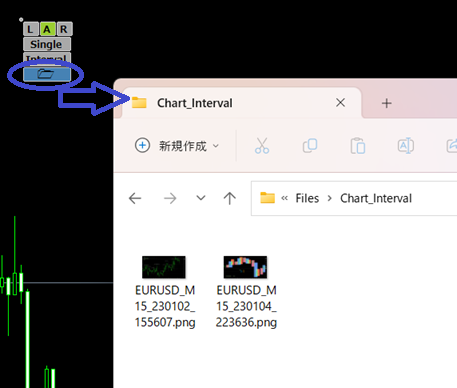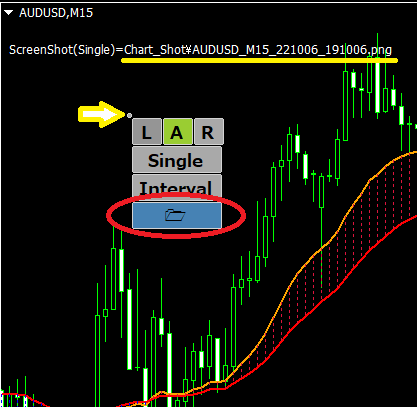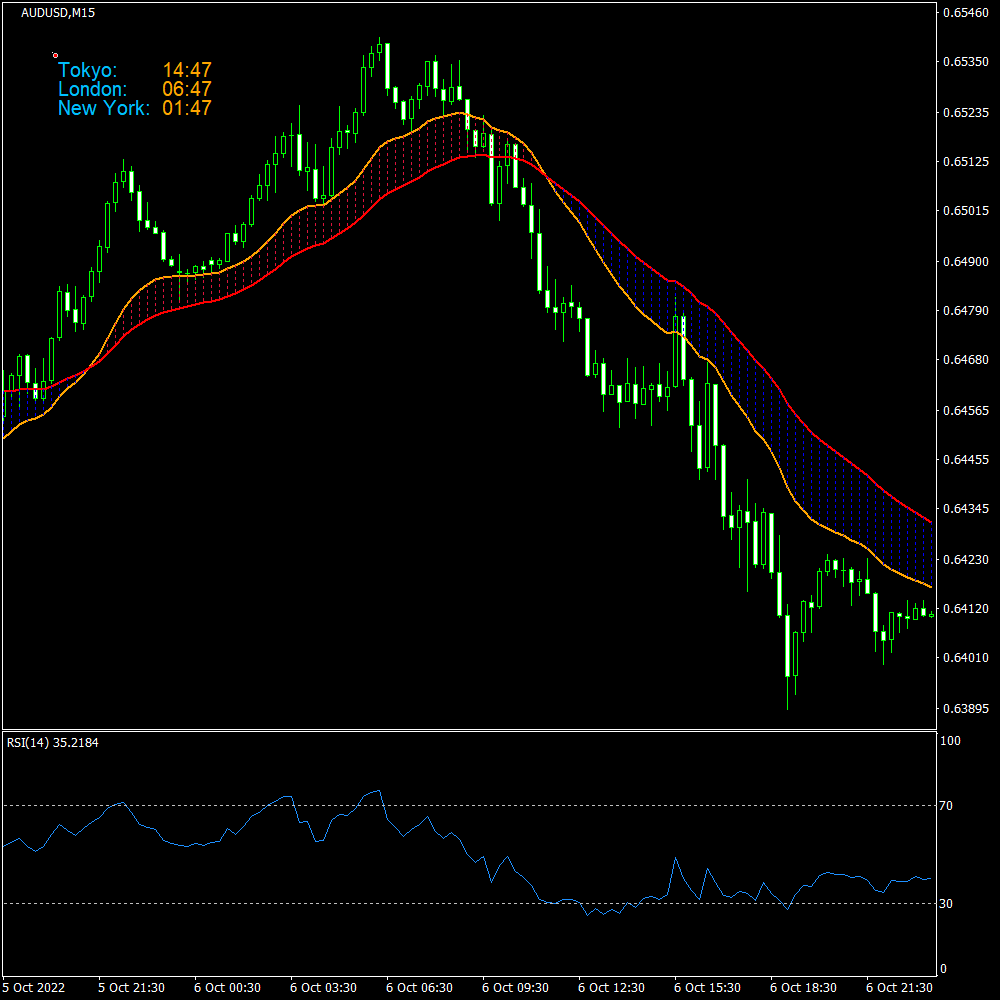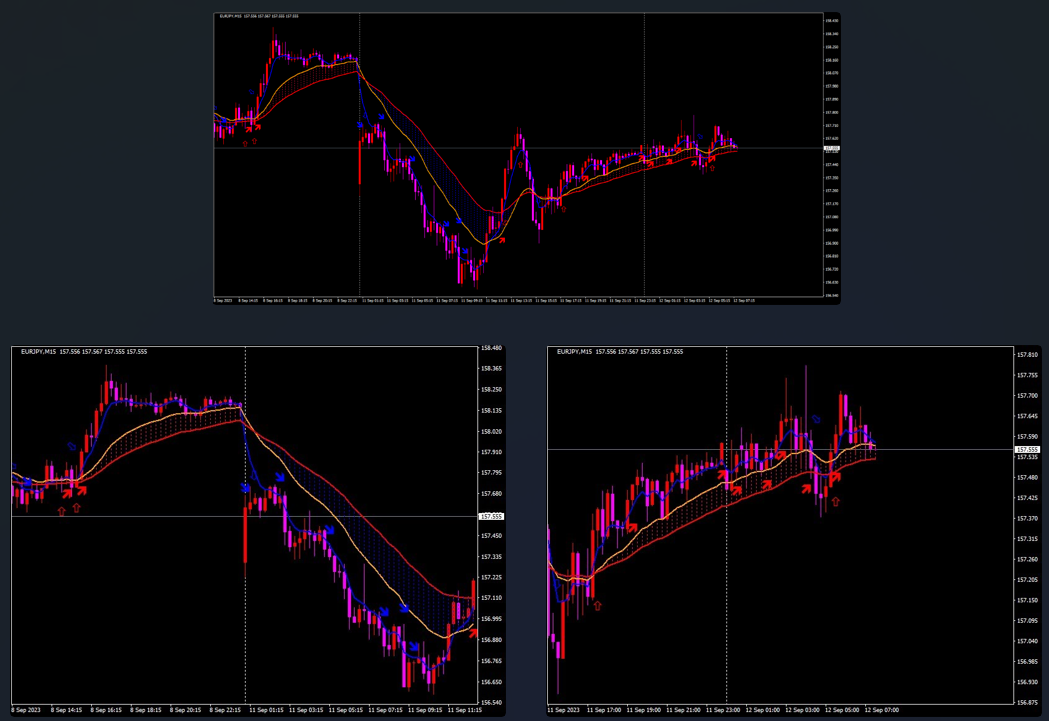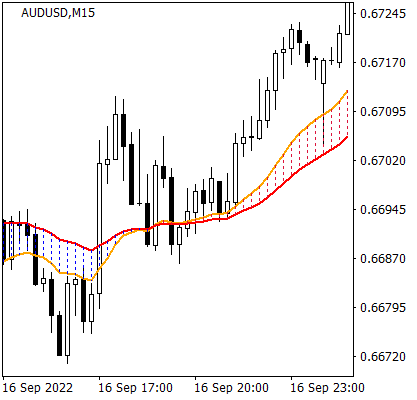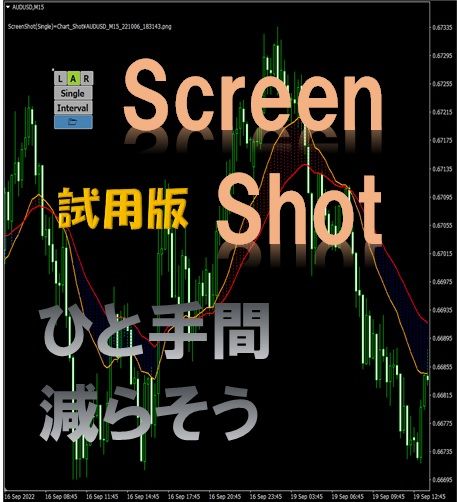
このインジケータはつぎの有料版インジケータの試用版(サンプル)となります。
商品 40670 『【MT4】ひと手間減らそう スクリーンショット! 保存フォルダもワンクリックでOpen!』
・有料版との相違点(制限事項):デモ口座で通貨ペア「TRYJPY」のみ動作します。
・上記制限以外は全ての機能を使用できますので、動作を確認した上でご購入頂ければ幸いです。
はじめに
トレードの記録や注文タイミングの検討を行う際に取引のチャート画像を利用することが多々あると思います。
チャートを右クリックして「画像として保存」というMT4の機能、またWindowsにも同様の機能がありますが、画像の保存やトリミング、 加工と案外手間がかかります。
このインジケータは、これらの作業を一つでも楽に出来るようにと、まずはチャートの画像をなるべく簡単に保存したいと 思い作成したツールです。
主な機能
・現在や過去のチャートに移動し、チャートを確認しながらボタンをクリックする都度画像を保存します。
・チャート画像取得方法に、「Single」ショットとコマ撮りが出来る「Interval」ショットあります。
・取得したチャート画像はタイムスタンプ付のファイル名を付与し、ショット機能(Shot/Interval)別のフォルダに格納されます。
・チャート画像のサイズは「自動(実全画像:Pixel指定なし)」かカスタマイズ(切り取り)する「右側」、「左側」を指示できます。 カスタマイズの場合は縦、横のサイズ(Pixel)の指定もできます。
・取得画像の保存後、チャート右上部にファイルの保存場所、ファイル名をコメントとしてテキスト表示されます。(ショット画像には描画されません)
・画像取得、保存時に確認のサウンドを鳴らすことができます。(サウンドは「なし」か、MT4既定のサウンドを選択できます)
・画像の取得が完了するとフォルダボタン(下図赤丸)の色が変わるのでそれをクリックすると、保存したフォルダが開き、 即座に画像編集等の作業が可能になります。
・チャート画面の配色はそのままに「配色変更」で取得画像の配色をMT4の基本配色3種類に変更することが可能です。 (「変更しない」、「Black On White」、「Green On Black」、「Yellow On Black」) チャートの背景色はBlackだが、取得画像はWhiteで保存したい場合などに指定してください。
補足説明・その他
・ボタン配置と保存ファイル名
黄色下線部分…保存フォルダとファイル名
「ドラッグ」ボタン…ボタン群を移動させる(矢印の所をドラッグ)
「L」ボタン…チャート左側
「A」ボタン…自動(Chart全画面)
「R」ボタン…チャート右側
「Single」ボタン…都度ショット
「Interval」ボタン…コマ撮り
「フォルダ」ボタン…フォルダOpen(赤丸)
・取得・保存した画像にはメイン・サブウィンドウに表示したインジケータや横軸(時間)、縦軸(価格)も描画されます。
但し、当インジケータのボタン、表示項目は描画されません。
「A」⇒「Single」 自動(Chart全画面)

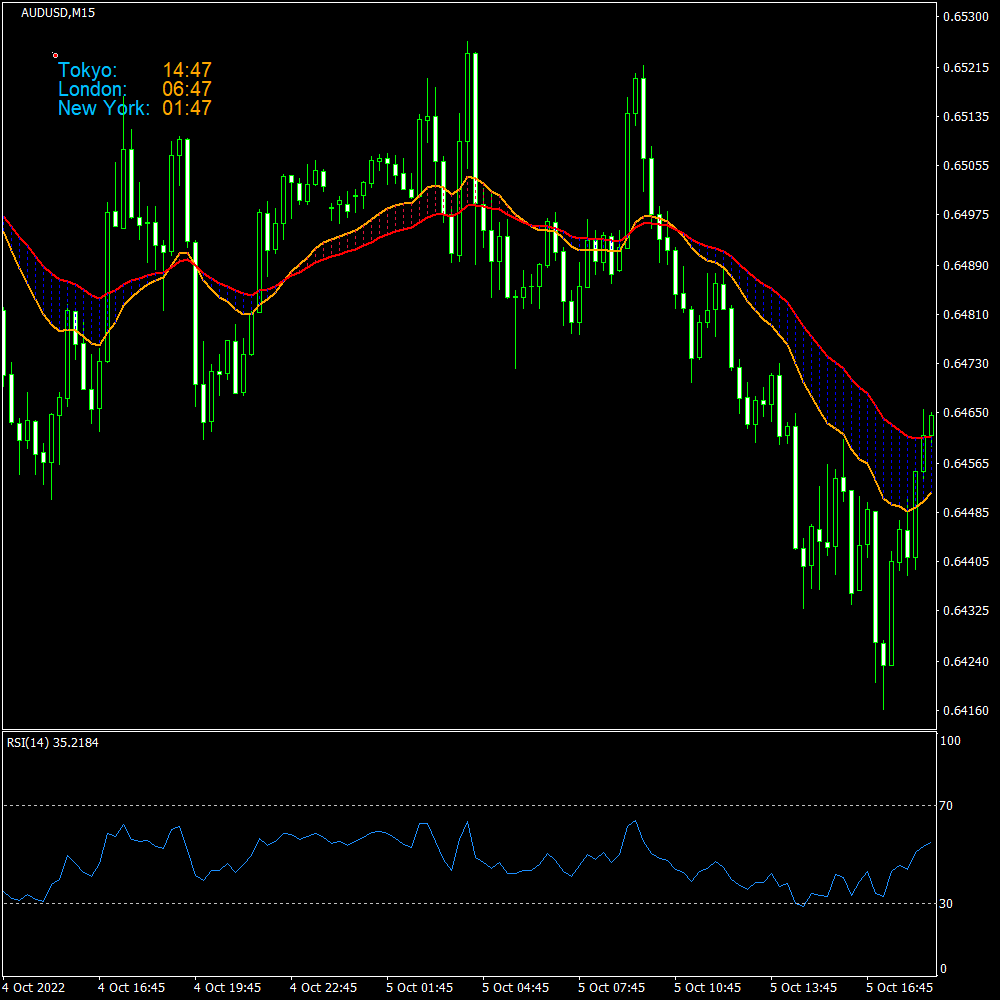
なお、シフトしたチャート(右側余白あり)に対して取得画像に右側の余白を含める場合にはパラメータで「右側シフト分画像」を『右側シフト分画像有効』にします。
※※左右の指示や縦のサイズがチャートの実縦サイズに満たない場合には画像の位置や、インジケータの位置がずれる場合があります。
(その際は「自動」か、縦のサイズの変更を試してみてください)
・取得画像の配色…「配色変更」
下の取得画像は、取得画像の配色を 「Black On White」にした画像です
・Interval(コマ撮り)は画像取得の間隔(Bar数)と取得回数を指定します。(注意:取引のない土曜、日曜日等には動作しません)
例) 1分足チャートで間隔を5Bars、回数を10とすると5分毎に50分後まで動作します (10枚のpngをGIF動画に加工しました)
・保存する画像ファイル名は2パターン指定でき、タイムスタンプ含めて自動で付与します。 タイムスタンプは「Local Time」(PC時刻)、「Server Time」(サーバ時刻)を選択できます。また拡張子は「png」,「gif」,「bmp」が選択できます。 ファイル名設定 「通常(通貨ペア基準)」…「通貨ペア+時間軸+年月日+時分秒+拡張子」 「簡略(PG名基準)」…「プログラム名+時分秒+拡張子」
・取得した画像のファイルは、MT4のデータフォルダの「MQL4\Files\Chart_Interval」または「MQL4\Files\Chart_Shot」に振り分けて保存されます。
パラメータ

各項目は数値以外はプルダウンで設定します。
・「価格スケール」は画面を切り取る際、画像に応じた価格帯(変動)を 適用するか、固定価格帯で画像を切り取るかを指定します。 (実際に試して頂いた方が解りやすいかと)
・「右側シフト分画像」はシフトしたチャート(右側余白あり)画像に対して、 取得画像に、右側の余白を含めるかカットするかを指示します。
これら以外ははこのページに概略を記載していますので、
説明は省略させていただきます。
■ボタン設定
ボタンの表示位置と、色、ボタンのサイズ(0-10)、文字のサイズを指示します。 位置はボタン表示後、ドラッグボタンをドラッグすれば、自由に移動できます。
※当インジケータ実行時には、「パラメータ入力」タブの隣にある「全般」タブの 「DLLの使用を許可する」にチェックを忘れずに入れて下さい。
その他注意、留意点
・当インジケータ実効時には、「パラメータ入力」タブの隣にある「全般」タブの「DLLの使用を許可する」にチェックを入れて下さい。
・チャートにボタンや情報を表示するタイプのインジケータは、取得画像において、インジケータが表示するボタンや情報の位置がずれる場合がありますので、 必要に応じて上記※※に記載の方法か、パラメータ中の「右側(シフト)分画像」や「価格スケール」項目で調整してみてください。
・拡張子については、「jpg」も指定可能ですが、実際はbmp形式で保存されていますので、ファイルの圧縮効果はありません。
・ファイル名の識別日付時刻(タイムスタンプ)で「Server Time」(サーバ時刻)を指示している場合、土曜日、日曜日のサーバの停止等で時刻が取得できない 場合があります。 その際は自動的に「Local Time」(PC時刻)を使用しますが、タイミングによっては新しい時刻のタイムスタンプが生成できず、同じファイル名で 上書きされる可能性があります。これを避けるには識別日付時刻(タイムスタンプ)を「Local Time」にしてスクリーン画像を取得してください。
・上記同様に、Interval(コマ撮り)は指示間隔で最新のBarが確定した段階で画像を取得しますので、土曜日、日曜日等の取引停止期間は 新しいBarが作成されないので、この機能は動作いたしません。
【本インジケータ利用時のご注意】
本インジケータはご自分の利用環境で十分に確認いただき自己責任の下、ご利用をお願いします。 本インジケータを使用して発生した如何なる損害に対しても作者は責任を一切負わないものとします。 本インジケータは使用による利益などを保証するものではありません。
For new usersEasy 3-step product use!
GogoJungle offers wide range of products and services to support traders with their investments (Members only). Become member now and benefit from Gogojungle's great offers!